Cum pot să utilizez aplicația Bixby?
Bixby este un asistent virtual care te ajută să te concentrezi asupra lucrurilor care contează. Bixby învață preferințele tale în timp, ajutându-te să faci lucrurile mai repede fără a fi nevoie să deschizi sau chiar să instalezi aplicații! Vezi cum se activează Bixby pentru a afla mai multe despre ce poate să facă pentru tine.
Înainte de a încerca recomandările de mai jos cu privire la soluțiile pe care le ai la dispoziție, verifică dacă software-ul dispozitivului și aplicațiile asociate sunt actualizate la cea mai recentă versiune. Vezi cum se actualizează software-ul dispozitivului mobil, în ordinea următoare.
Pasul 1. Accesează Setări > Actualizare software (Software update).
Pasul 2. Atinge Descărcare și instalare (Download and install).
Pasul 3. Urmează instrucțiunile de pe ecran.
Cum se activează Bixby?
Pornirea asistentului Bixby
Când lansezi Bixby pentru prima oară, va apărea pagina introductivă Bixby. Trebuie să selectezi limba pe care doreşti să o utilizezi cu Bixby, să te conectezi la contul Samsung conform instrucțiunilor de pe ecran, apoi să accepţi termenii și condițiile.
Pasul 1. Ține apăsată tasta laterală. O altă variantă este să lansezi aplicația Bixby.
Pasul 2. Selectează limba pe care doreşti să o utilizezi cu Bixby.
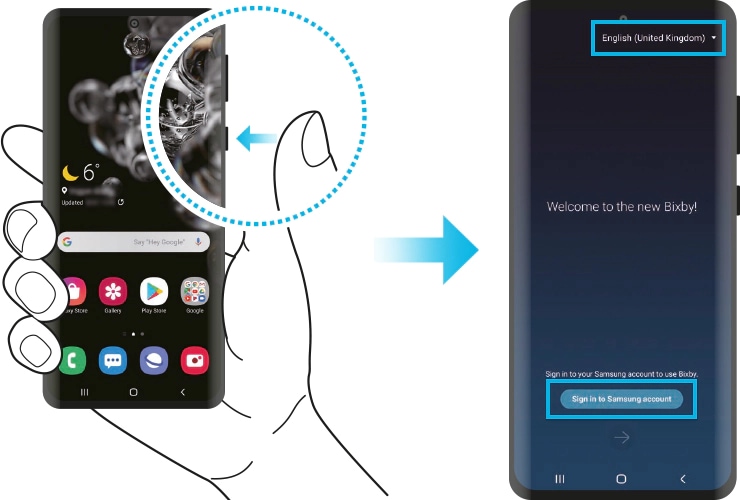
Pasul 3. Atinge Conectare la contul Samsung (Sign in to Samsung account) și urmează instrucțiunile de pe ecran pentru a te conecta la contul Samsung.
Pasul 4. Urmează instrucțiunile de pe ecran pentru
a finaliza configurarea.
Când îi spui asistentului Bixby ce doreşti, acesta va lansa funcțiile corespunzătoare sau va afișa informațiile solicitate. Poți începe o conversație cu Bixby spunând „Bună, Bixby”. Înregistrează-ţi vocea, astfel încât Bixby să reacționeze la vocea ta atunci când spuneți „Bună, Bixby”.
Pasul 1. Lansează aplicația Bixby și atinge Meniu (trei linii orizontale) > Setări > Activare vocală (Voice wake-up).
Pasul 2. Atinge butonul de comutare Activare cu „Bună, Bixby” (Wake with „Hi, Bixby”) pentru a-l activa.
Pasul 3. Urmează instrucțiunile de pe ecran pentru a finaliza configurarea.
Acum poți spune „Bună, Bixby”, iar când dispozitivul emite un sunet, începe o conversație.
Folosirea tastei laterale pentru Bixby
Pentru a vorbi cu Bixby, ține apăsată tasta laterală sau spuneți „Bună, Bixby”, dacă ați configurat funcția Activare vocală (Voice wake-up). În timp ce Bixby ascultă, poți glisa în sus sau atinge pictograma din partea de jos a ecranului pentru a deschide Bixby.
Utilizarea comenzilor rapide
Poți simplifica modul în care vorbiți cu Bixby. Înlocuieşte o comandă sau un set de comenzi cu un simplu cuvânt sau cu o frază.
Pasul 1. Deschide aplicația Bixby și atinge Meniu (trei linii orizontale).
Pasul 2. Atinge Comenzi rapide (Quick commands) și navighează pentru a selecta comenzi recomandate.
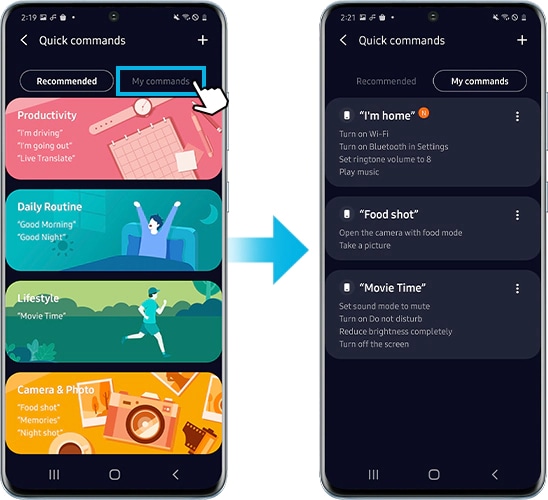
(My commands )
Tastarea textului pentru Bixby
Atinge pictograma tastaturii din dreptul butonului Bixby pentru a tasta în loc să vorbeşti cu Bixby. În timpul comunicării, Bixby îţi va răspunde tot prin text în loc de feedback vocal.
Învaț-o pe Bixby
Glisează în jos pe ecranul de răspuns al lui Bixby pentru a vedea exact ce te-a auzit Bixby spunând, dar și modul în care Bixby a interpretat ceea ce ai spus și a găsit rezultate. Dacă Bixby nu a interpretat corect solicitarea ta, poți face modificări și o poți ajuta pe Bixby să te înțeleagă mai bine.
Utilizează Bixby de pe ecranul de blocare
Poți vorbi cu Bixby chiar și atunci când telefonul este blocat. Bixby poate gestiona cereri simple, cum ar fi efectuarea unui apel sau verificarea vremii.
Foloseşte Bixby pentru dictare
Bixby poate scrie discursul tău în mesaje sau note. Menține apăsată tasta Bixby de pe tastatură, când aceasta este deschisă, apoi spune cu voce tare ce doreşti să scrie Bixby în limba aleasă.
Notă:
- Pentru a utiliza Bixby, dispozitivul trebuie să fie conectat la o rețea Wi-Fi sau mobilă.
- Pentru a utiliza Bixby, trebuie să te conectezi la contul Samsung.
- Aplicația Bixby este disponibilă numai în anumite limbi, iar unele funcții pot să nu fie disponibile, în funcție de regiunea ta.
- Capturile de ecran și meniul dispozitivului pot varia în funcție de modelul acestuia și de versiunea software.
Dacă observi un comportament neobișnuit pe dispozitivele mobile, tabletele sau dispozitivele wearable Samsung, ne poți trimite o întrebare în aplicația Samsung Members.
Acest lucru ne permite să aruncăm o privire mai atentă la ceea ce se întâmplă. Datele sunt anonimizate și sunt păstrate doar pe durata investigației. Află mai multe despre trimiterea unui raport de eroare prin „Cum se utilizează aplicația Samsung Members”.
Vă mulţumim pentru apreciere!
Vă rugăm să răspundeţi tuturor întrebărilor.
